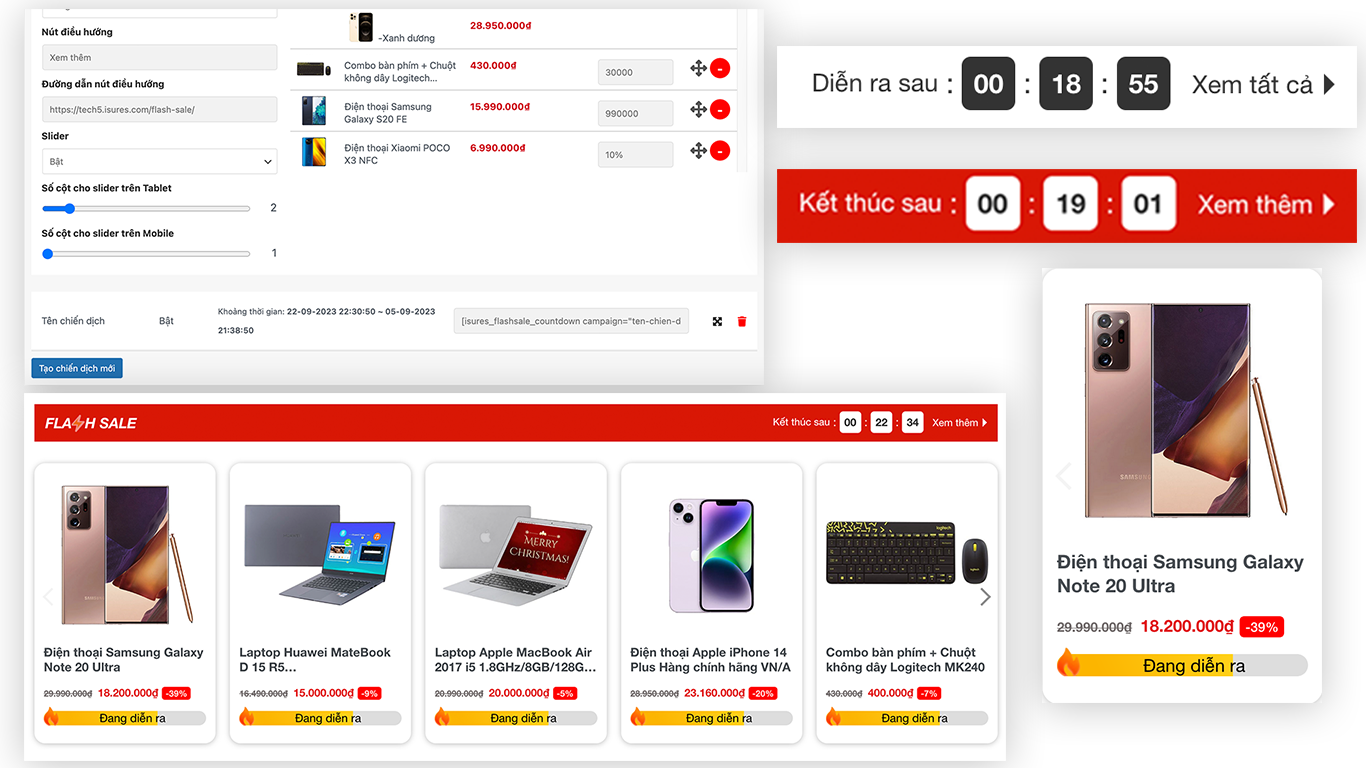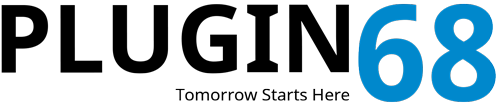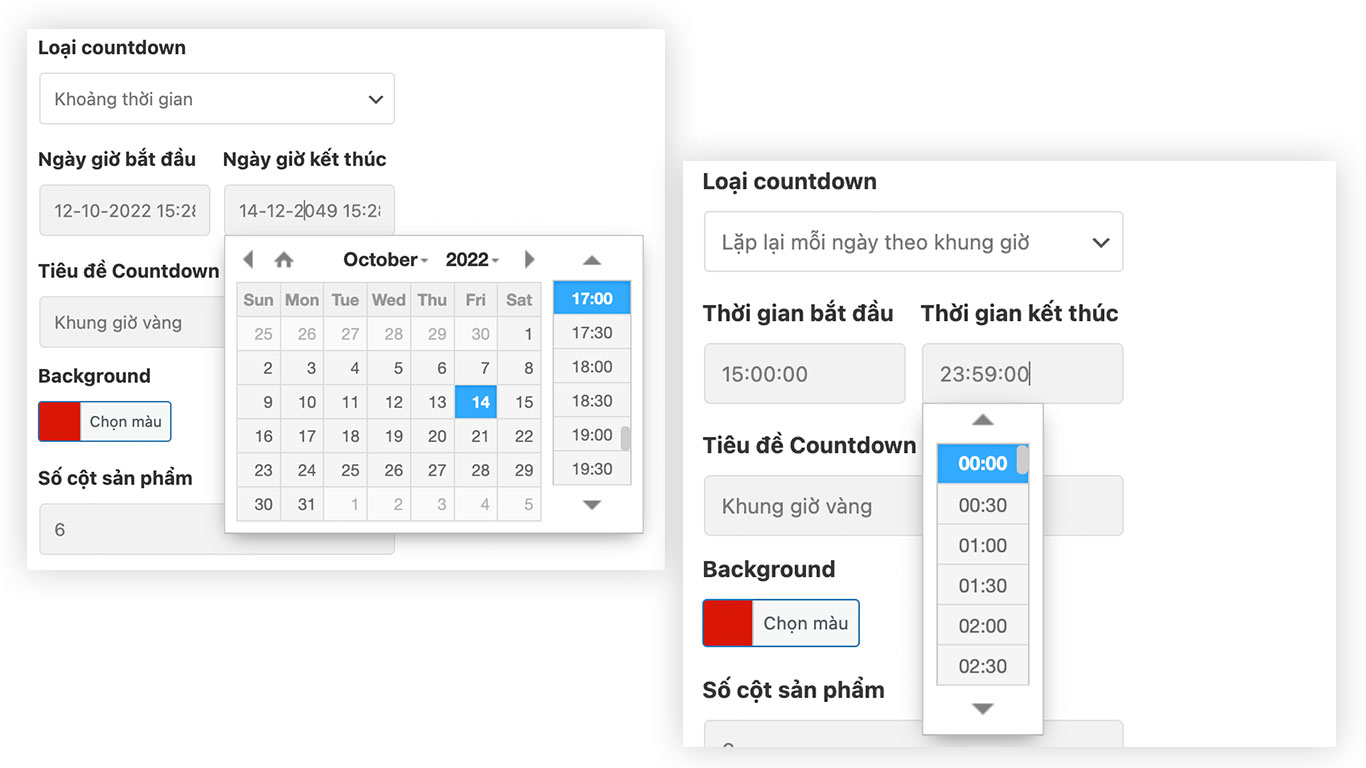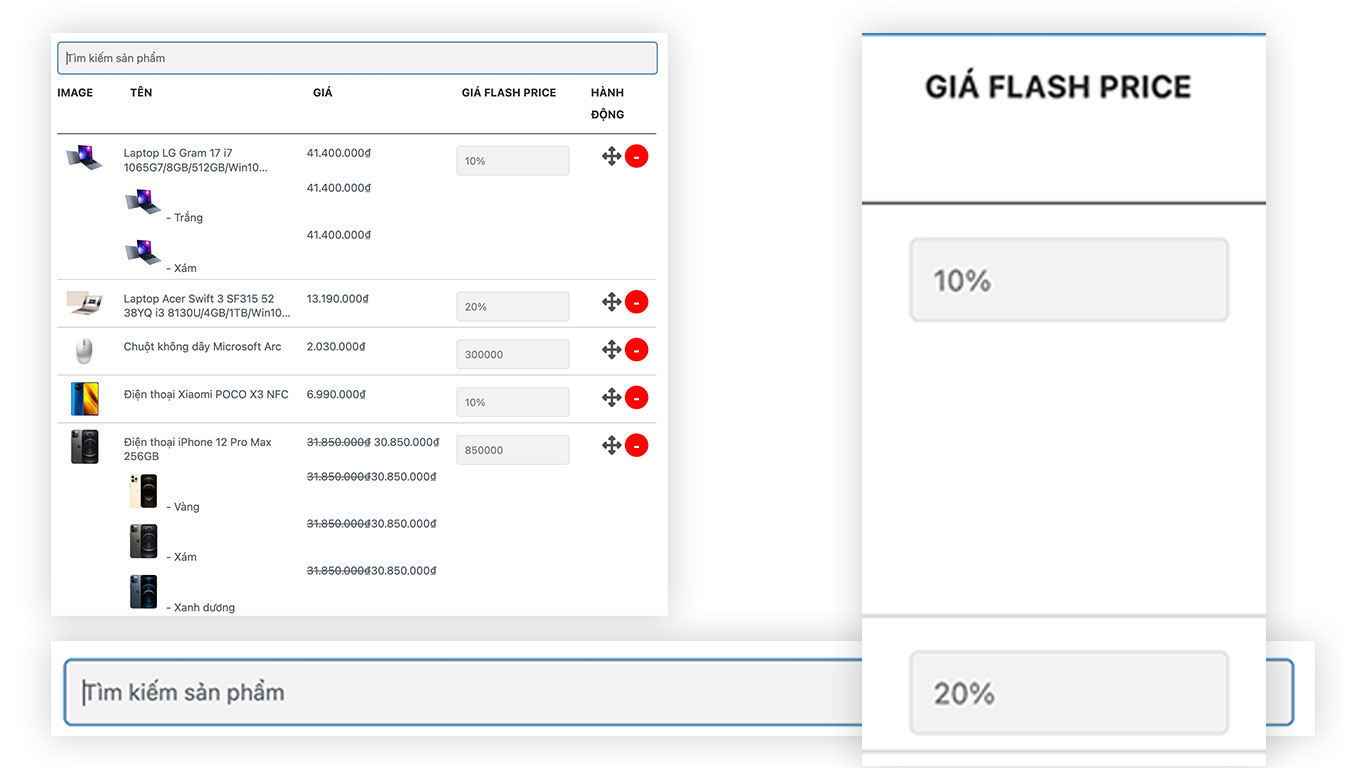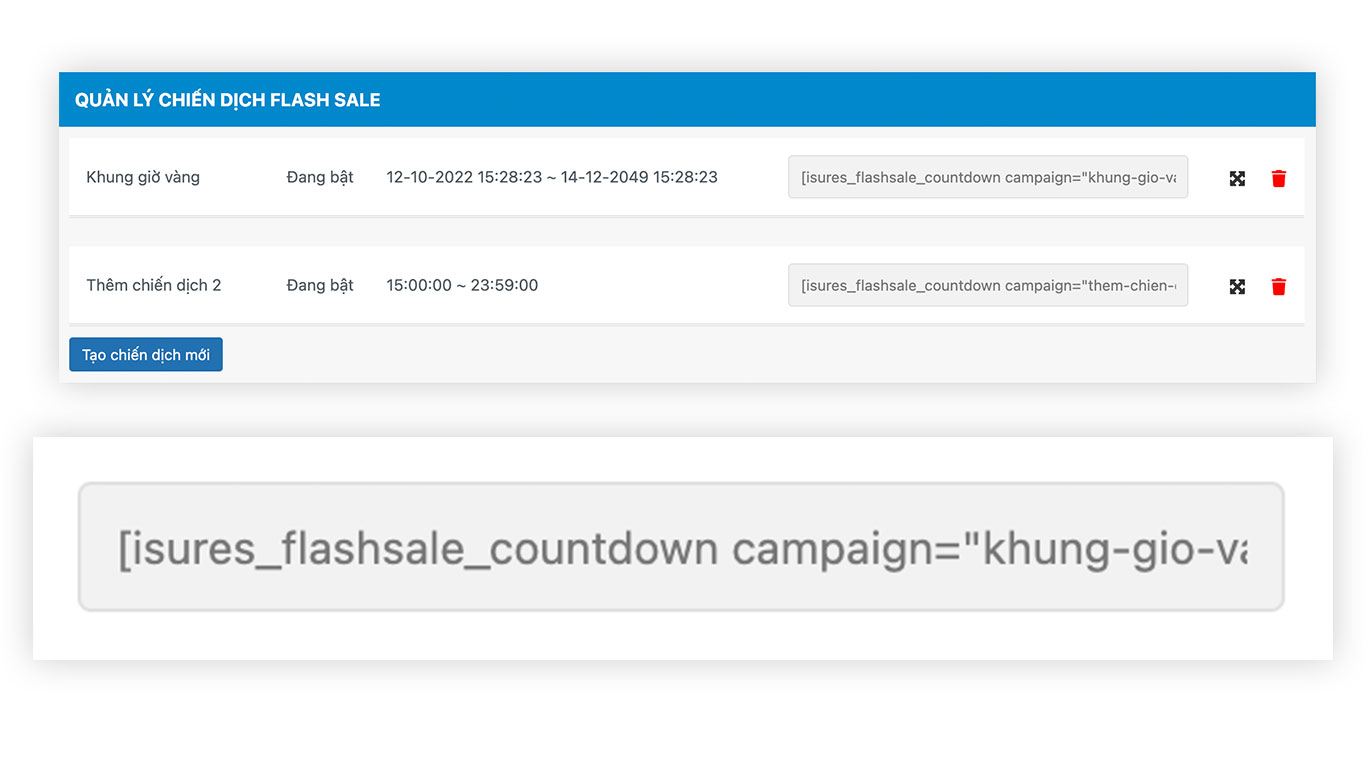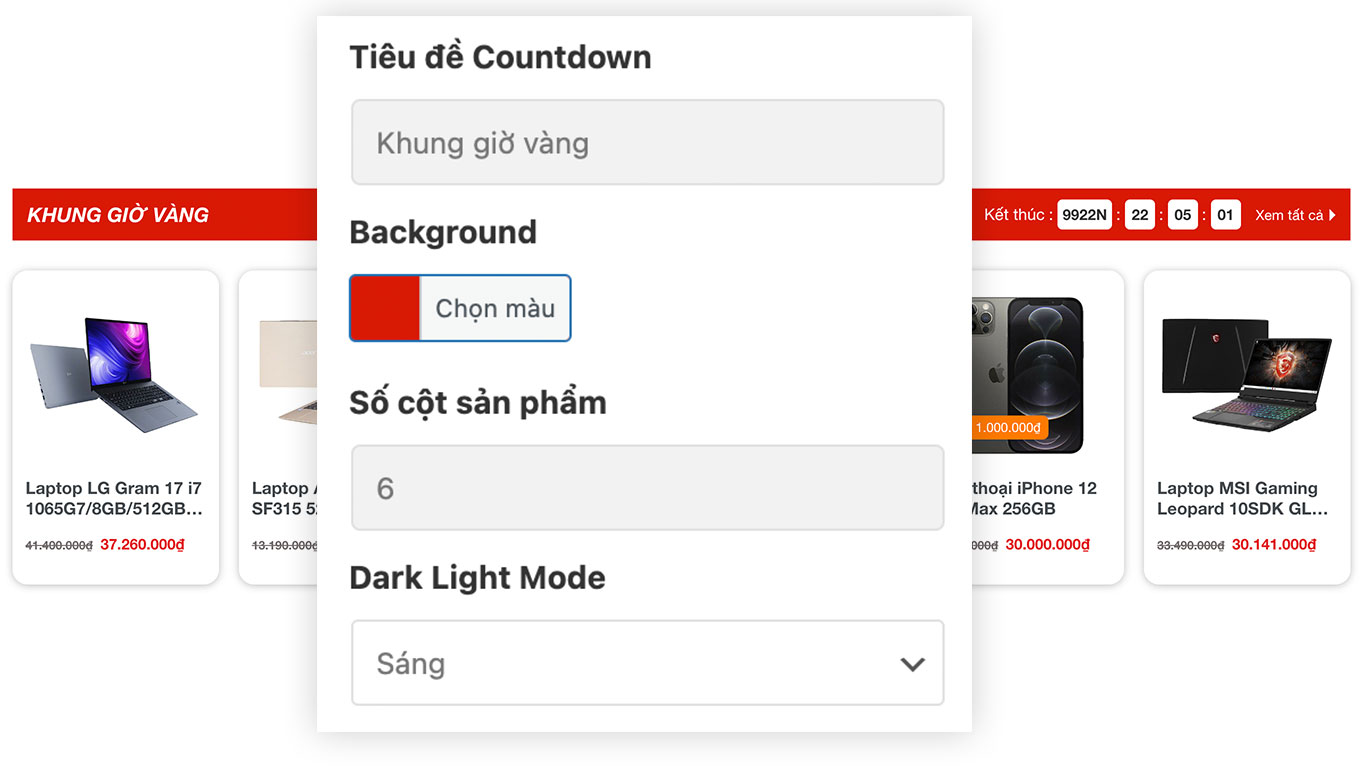Tạo chiến dịch mới.

Để tạo chiến dịch mới và quản lý các chiến dịch Flash Sale của bạn, hãy truy cập vào menu Flash Sale ở admin.
Hoặc bấm vào plugin đã cài đặt, tìm đến plugin iSures Flash Sale Countdown > bấm vào Settings.
Tại tab chung > section QUẢN LÝ CHIẾN DỊCH FLASH SALE > nhấn tạo chiến dịch mới.
Setup chung cho chiến dịch.

Tên chiến dịch: đặt tên cho chiến dịch (dễ dàng phân loại chiến dịch, và khi có đơn hàng có sản phẩm trong chiến dịch sẽ hiển thông tin vào đơn hàng.)
Trạng thái: nếu bạn muốn tạm ngưng chiến dịch đó, hãy chọn tắt và ngược lại.
Cài đặt thời gian diễn ra chiến dịch.
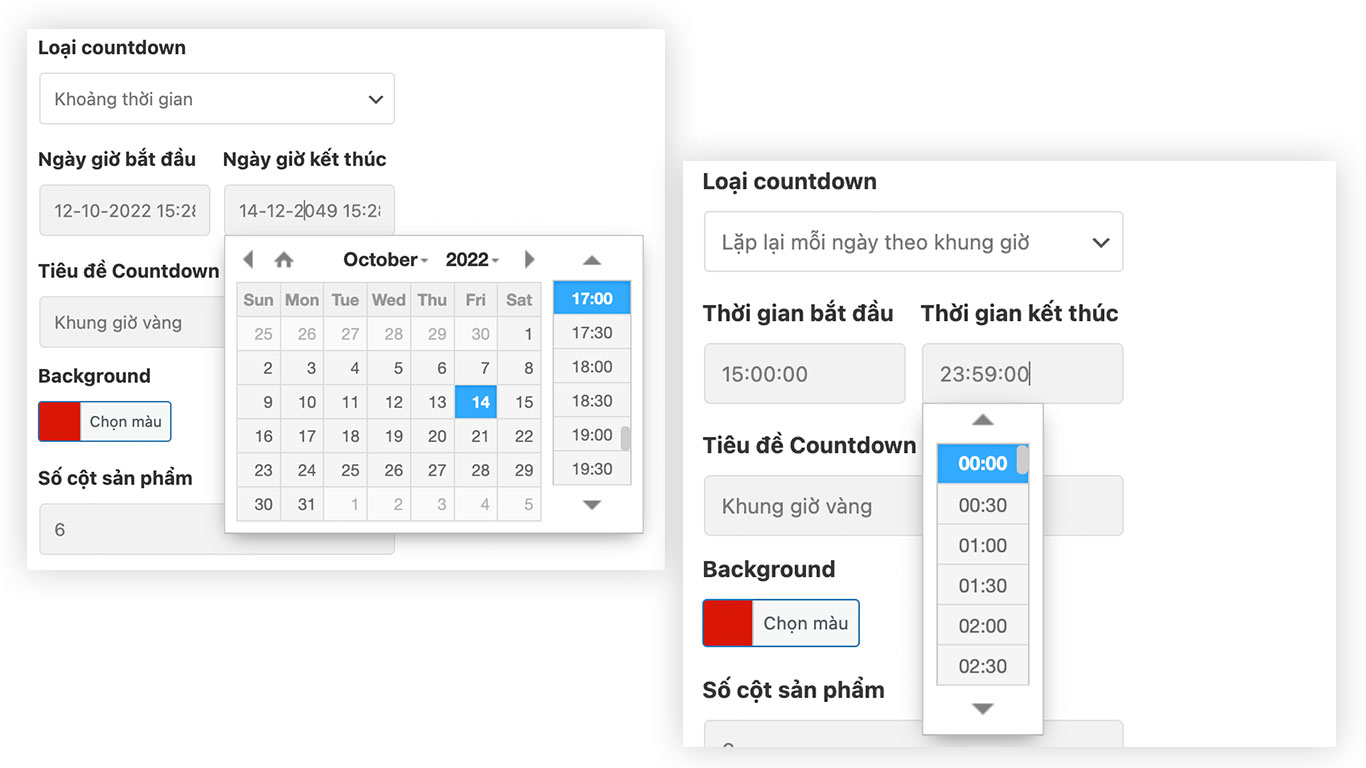
Ở mục Loại countdown. Chọn loại countdown cho chiến dịch đó.
Theo khoảng thời gian. (Chiến dịch sẽ diễn ra trong khoảng thời gian)
Ví dụ ngày 20-10-2022 20h đến 22-10-2022 20h. Khi chọn ngày giờ bắt đầu và ngày giờ kết thúc, chiến dịch sẽ diễn ra trong khoảng thời gian đó.
Lặp lại khung giờ mỗi ngày. (Chiến dịch sẽ lặp lại vào khung giờ mỗi ngày)
Ví dụ ngày 20:00 – 22:00. Khi chọn giờ bắt đầu và giờ kết thúc, chiến dịch sẽ diễn ra trong khoảng thời gian đó và lặp lại vào mỗi ngày đến khi bạn tắt trạng thái của chiến dịch.
Tìm kiếm và đặt giá Flash Sale cho sản phẩm.
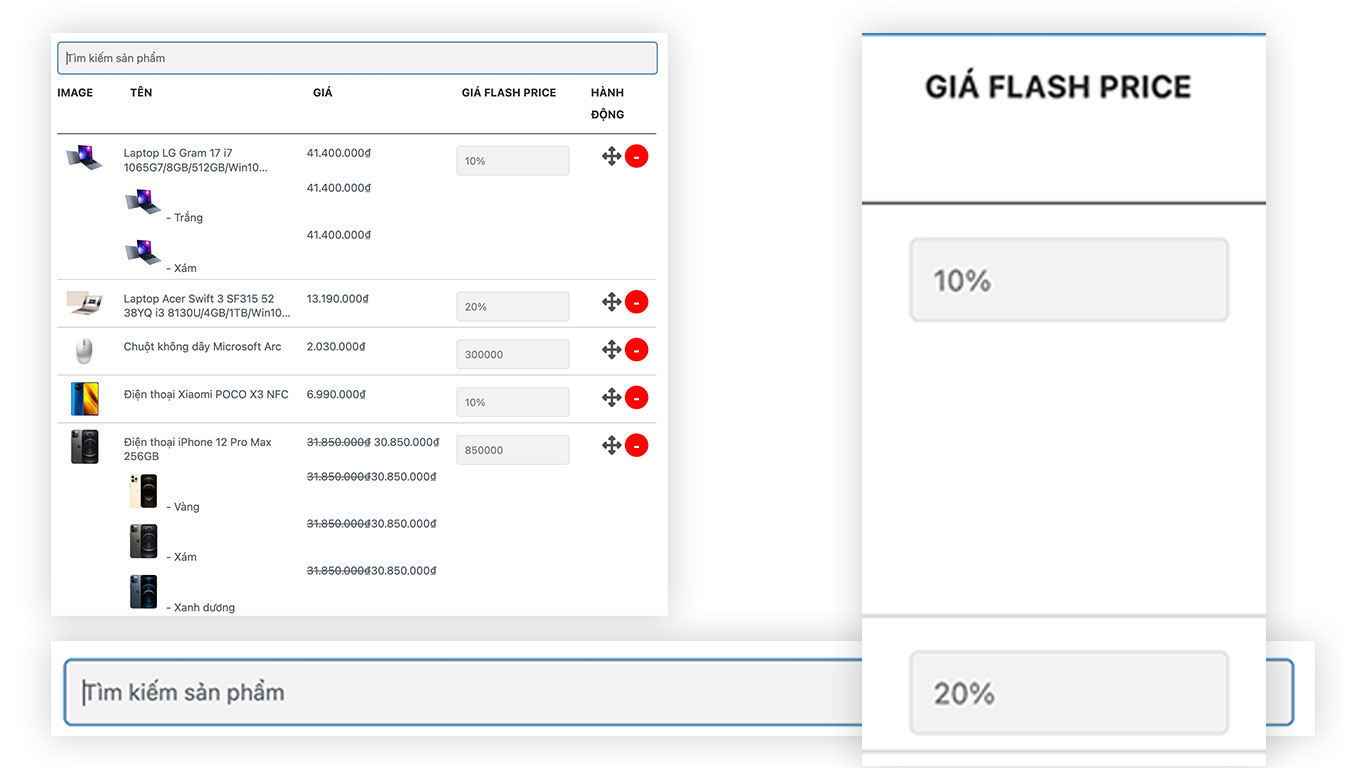
Nhập tên sản phẩm, chọn và cài đặt giá Flash Sale.
Giảm theo phần trăm:
Nếu muốn giảm 10% cho sản phẩm đó, hãy nhập 10% vào ô giá Flash Sale.
Giảm giá cụ thể
Nếu muốn giảm 100 ngàn đồng, hãy nhập 100000 vào ô giá Flash Sale.
Không nhập giá giảm Flash Sale sẽ tự động lấy giá sale của woocommerce.
Nếu sản phẩm bạn chọn đang giảm giá sẵn của Woocommerce, và không muốn giảm thêm thì có thể để trống. Flash sale sẽ tự động lấy giá sale của Woocommerce
Shortcode hiển thị danh sách sản phẩm của chiến dịch.
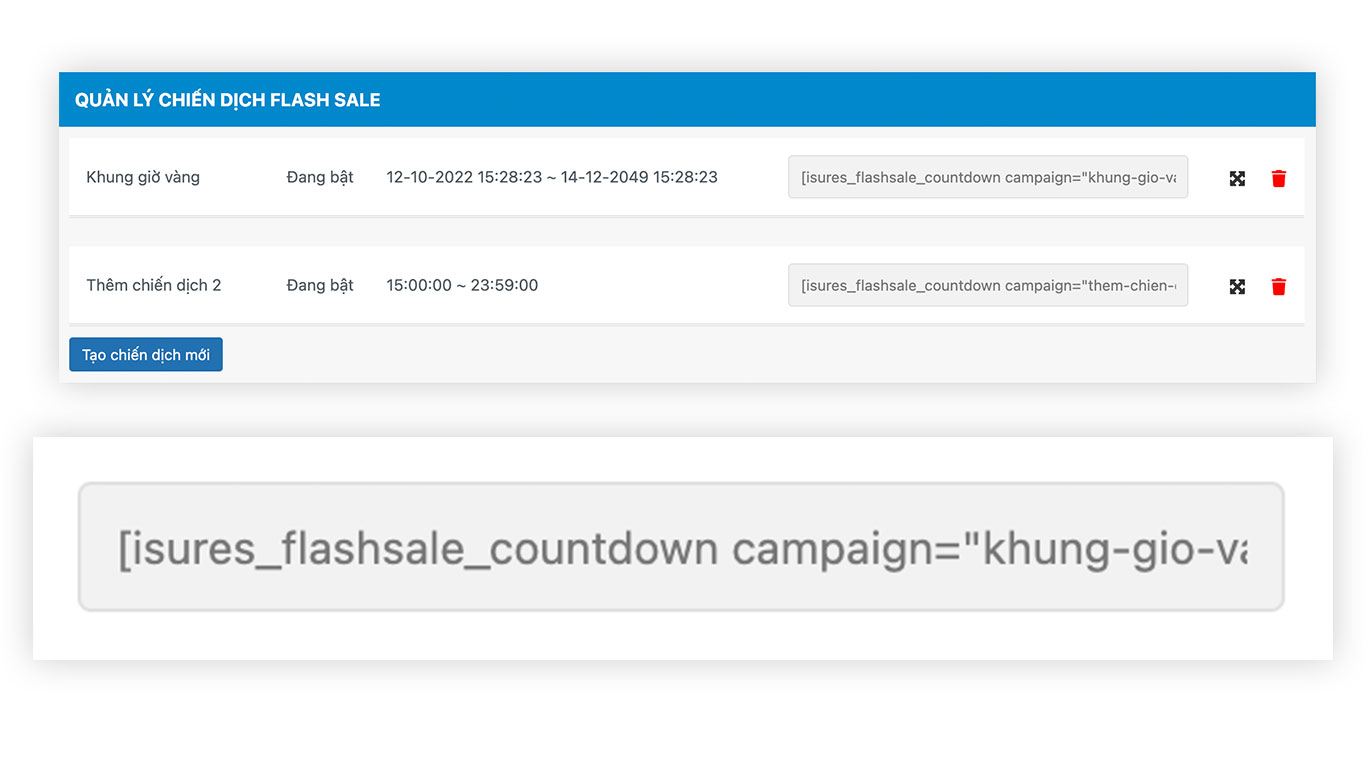
Trên mỗi chiến dịch sau khi setting xong, bạn có thể reload lại trang và copy shortcode danh sách sản phẩm Flash Sale của chiến dịch đó. Có thể đặt bất kỳ đâu để hiển thị chiến dịch.
Chỉnh sửa style cho chiến dịch và countdown.
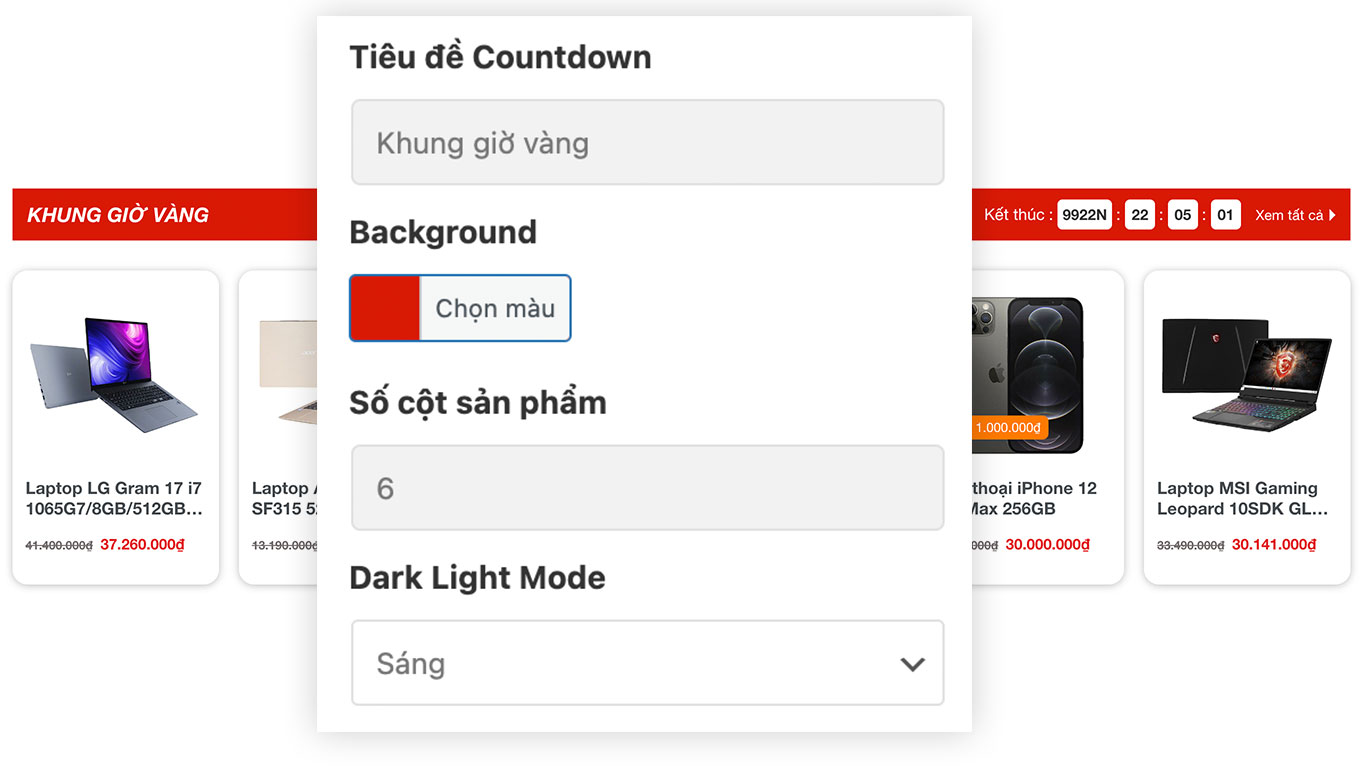
Tiêu đề: Tiều đề của countdown
Background: màu của countdown
Số cột: số cột sản phẩm sẽ hiển thị của chiến dịch đó.
Dark Light mode: chế độ sáng tối của countdown.
Sử dụng icon tia sét ở tiêu đề chiến dịch.
Ở phiên bản 1.0.2 hỗ trợ tag #flashicon# (tag này đại diện cho icon tia sét nhấp nháy). Ví dụ Fla#flashicon#h Sale. Đặt tag bất kì đâu trong tiêu đề của bạn.
Bật slider cho sản phẩm và chia cột trên mobile và tablet.
Tại phần quản lý chiến dịch, bật slider > chia cột cho mobile và tablet bên dưới.
Các biến khác hỗ trợ cho shortcode.
Ví dụ [isures_flashsale_countdown campaign="khung-gio-vang"]
Có thể thấy ví dụ trên, khi bạn đã copy shortcode của chiến dịch ở phần quản lý Flash Sale.
Thay đổi vị trí hiển thị countdown tại trang chi tiết sản phẩm.
Vào cài đặt của plugin > tab thư viện & style > tại mục “Vị trí Countdown” sẽ có 5 tuỳ chọn:
- Mặc định
- Dưới giá
- Dưới tiêu đề
- Dưới mô tả ngắn
- Shortcode: [isfc_single_sc]
Lưu ý: Dưới giá, tiêu đề và mô tả ngắn: 3 tuỳ chọn này có thể sẽ không hoạt động trên theme của bạn(vì 1 số theme sẽ loại bỏ các hook tại những vị trí này. hãy chuyển sang vị trí hiển thị khác hoặc dùng shortcode đặt vào vị trí bạn mong muốn)
Shortcode trang tổng hợp sản phẩm của tất cả chiến dịch đang diễn ra.
Đây là trang để tổng hợp sản phẩm của các chiến dịch đang diễn ra, có phân trang sản phẩm. Cách tạo:
Tạo trang mới > chèn shortcode [isures_all_products_flashsale is_page=’true’]
Ngoài ra còn 1 số thuộc tính của shortcode như:
- is_page: true hoặc để trống -> true sẽ hiện phân trang dạng số.
- exclude: loại trừ 1 số id sản phẩm. Format id1,id2,id3
- number_posts: Số post mỗi trang mặc định 4. Hoặc có thể dùng Filter hook isures_flashsale_posts_per_page